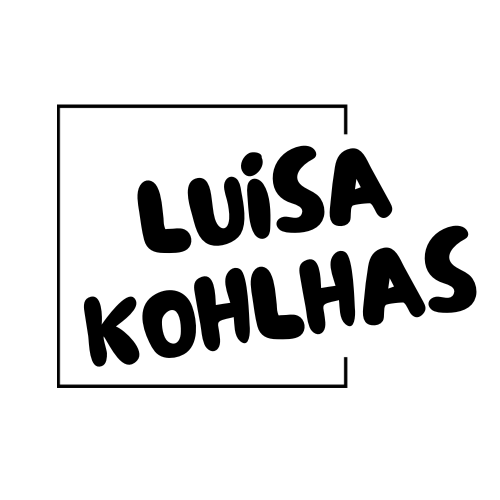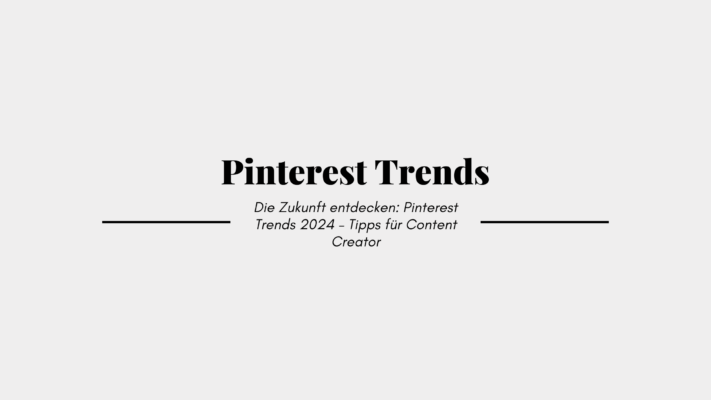Wir starten nun mit einem Beitrag zu meiner Start mit Pinterest Reihe. Ich habe bereits erklärt, wie du ein Pinterest Unternehmenskonto erstellst. Nun geht es um das Thema Pinterest verifizieren. Los Gehts!
Warum du deine Webseite auf Pinterest verifizieren lassen solltest?
Pinterest verifizieren zu lassen, ist wirklich sehr wichtig, denn dadurch bekommst du viele Vorteile. Man kann so die Echtheit der Webseite bestätigen und man bekommt einen kleinen Haken beim Pinterest Account und deine Kunden haben ein besseres Gefühl.
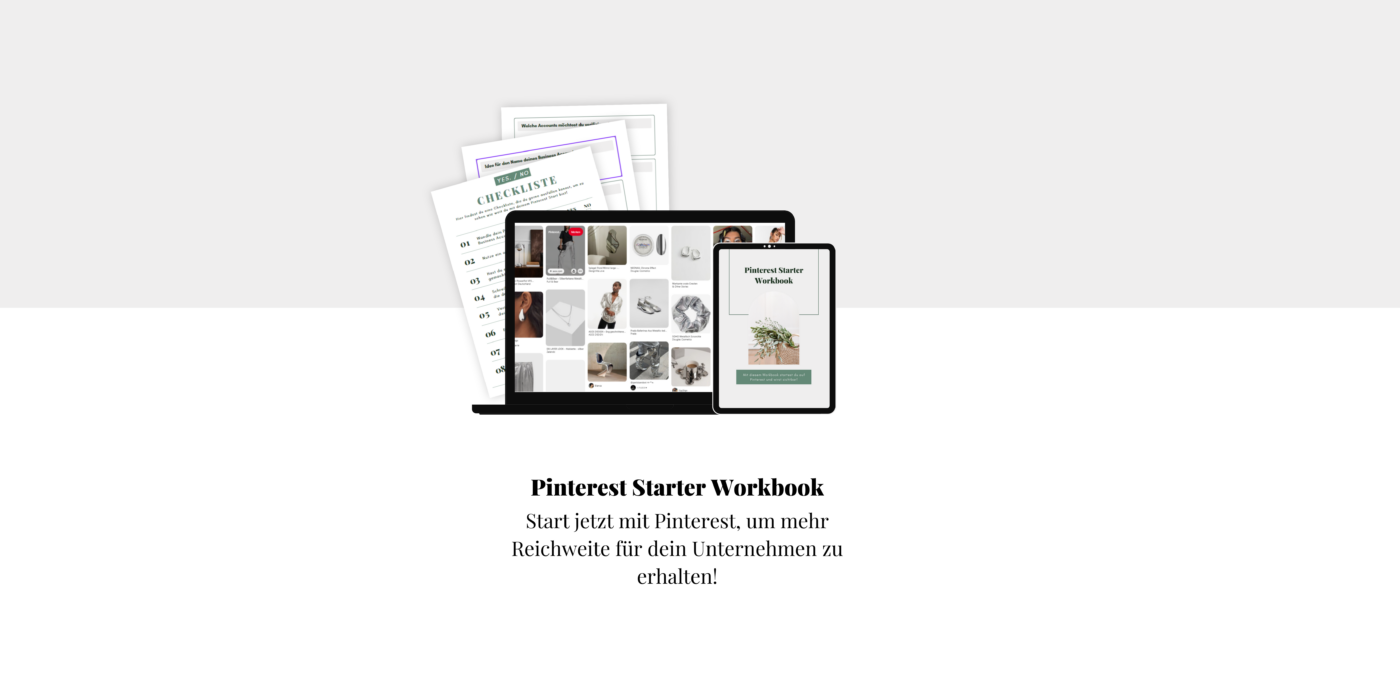
Die Vorteile deine Webseite auf Pinterest verifizieren zu lassen:
- Du kannst die Webseiten Analytics ansehen, so kann man auswerten, welche Inhalte gut für deinen Account sind.
- Sie stärken dein Branding, denn deine Pins werden mit deinen Profilinformationen und einem Folgen-Button angereichert. Das stärkt die Wahrnehmung deiner Marke, fördert dein Followerwachstum und das weitere Engagement mit deinen Inhalten. Zudem ist dein Profilbild bzw. Logo auf allen deinen Pins sichtbar.
- Die URL in deinem Profil bekommt ein Welt-Symbol, so dass für deine Profilbesucher schnell ersichtlich ist, dass deine Webseite verifiziert ist.
- Erst mit einer Verifizierung hast du die Möglichkeit Rich Pins zu beantragen.
- Nur mit einer verifizierten Webseite können Online-Shops Collection-Pins erstellen.
Wenn du also die Vorteile von Pinterest für dich und deine Seite nutzen möchtest, dann ist der erste Schritt die Erstellung eines Business Accounts oder die Umwandlung eines Privataccounts in einen Business-Account. Mit unserer einfachen Anleitung gelingt dir dann die Verifizierung spielend.
Webseite verifizieren auf Pinterest – So geht’s:
Damit du dein Pinterest verifizieren kannst, gehst du am besten zunächst auf dein Pinterest Profil und dort in die Einstellungen. Wähle den Punkt „Verifizieren“ aus. Danach kann man die Webseite in das Eingabefeld eintragen und auf Verifizieren klicken.
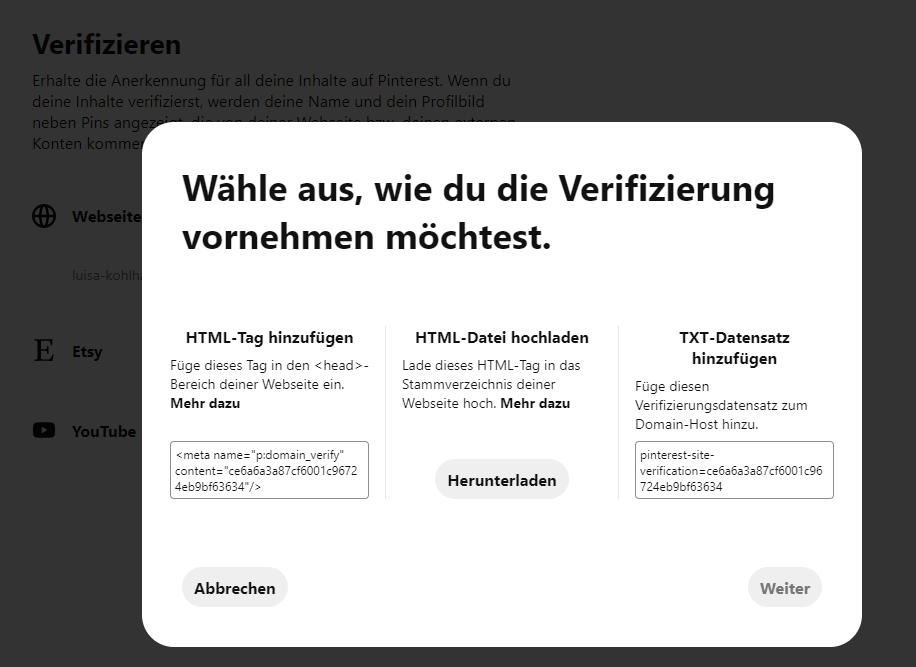
Hier gibt es drei Möglichkeiten, Pinterest verifizieren zu können:
- HTML Tag hinzufügen
- HTML Datei hochladen
- TXT-Datensatz hinzufügen
HTML-Tags sind wirklich sehr sinnvoll, wenn du mit der Webseitentechnik nicht so bewandert bist. Im Folgenden zeige ich euch verschiedene Möglichkeiten: mit WordPress, Shopify, Squarespace, Jimdo und Wix.
So verifiziert man die Webseite für Pinterest in WordPress
Es gibt verschiedene Möglichkeiten, Pinterest mit der Webseite zu verifizieren. Hier kann man beispielsweise das Plugin „Insert Headers and Footers” oder eines der beliebten SEO-Plugins Yoast oder Rank Math nutzen.
Mit dem Plugin “Insert Headers and Footers”
Zunächst lädts du das kostenfreie Plugin “Insert Headers and Footers” herunter. Es ist sehr nützlich, um verschiedene Skripte für beispielsweise Conversion Messungen einzurichten.
Nun kannst du den “HTML-Tag hinzufügen” und das angezeigte Skript kopieren. Nun kann man unter den Einstellungen von WordPress den Punkt “Insert Headers and Footers” anklicken. Das Skript kann nun im ersten Feld “Skripte im Header” ein und dann auf Speicher klicken.
Nun zurück auf Pinterest und mit „Weiter“ bestätigen.
Nun muss man etwas warten bis die Verifizieren bearbeitet worden ist. Sobald es soweit ist, wird binnen 24 Stunden eine E-Mail von Pinterest geschickt. Nach einer erfolgreichen Verifizierung sieht man dort ein grünes Häkchen neben der URL.
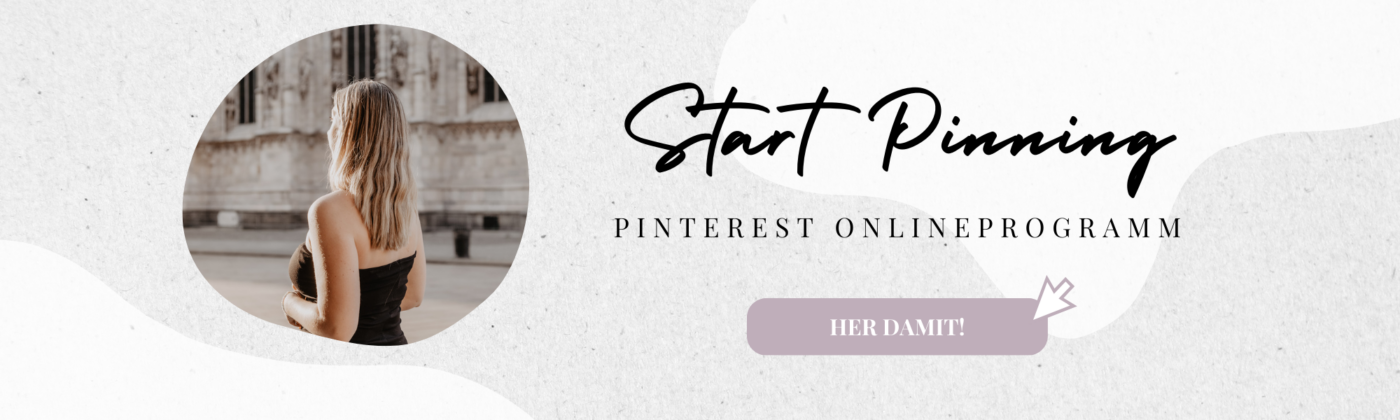
Mit WordPress mit dem Yoast SEO Plugin
Man kann Pinterest verifizieren mit dem beliebten SEO Plug-in Yoast. Kopiert lediglich die hinteren Zahlen- und Buchstaben-Code aus dem Pinterest Tag (das, was hier im Beispiel hinter content=” und bis zum Abführungszeichen steht). Das ist die Pinterest-ID.
Nun kann man in das WordPress Backend wechseln, in den Bereich “Social” des Yoast Plugins (Menüpunkt: SEO). Nun die Pinterest-ID in das Feld “Pinterest-Bestätigung” einfügen und auf “Änderungen speichern” klicken.
Schaue nochmal zurück in die Pinterest Einstellungen und dann die Auswahl der Abrufoption mit „Weiter“ bestätigen.
Für WordPress mit dem Math Rank Plugin
Wenn du das Math Rank SEO Plugin nutzt, kannst du auch Pinterest verifizieren. Hier kannst du ähnlich vorgehen. Kopiere auch deine Pinterest ID, gehe in das WordPress Backend.
Wähle beim Rank Math “Allgemeine Einstellungen” und scrolle nach unten in den Bereich Pinterest Verifizierungs-ID. Geben Sie auch hier die Pinterest-ID ein und klicke auf “Speichern”.
Auch hier muss man noch einmal zurück in Ihre Pinterest-Einstellungen und die Auswahl Ihrer Abrufoption mit “Weiter” bestätigen.
Pinterest verifizieren mit Squarespace
Pinterest verifizieren auf Squarespace ist auch gar nicht so schwer. Gehe dort in die Einstellungen. Klicke auf “Verknüpfte Konten”, wähle den Button “Konto verbinden” und wähle Pinterest aus. Logge dich in deinem Pinterest-Account ein und gewähre Squarespace Zugriffsrechte. Über die Verbindung ist die Webseite automatisch verifiziert.
Andere Plattformen auf Pinterest verifizieren
Auf den Hilfeseiten von Pinterest findet man Informationen zur Verifizierung auf anderen Plattformen wie Big Commerce, Blogspot oder Wix.
Ein kleines Q&A zum Thema Webseiten Verifizierung auf Pinterest
Kann ich mehrere Seiten auf Pinterest verifizieren lassen?
Mittlerweile gibt es die Möglichkeit, mehrere Webseiten auf Pinterest zu verifizieren. Das ist z.B. sinnvoll, wenn man eine Webseite mit verschiedenen Subdomains (z.B. für verschiedene Sprachen) hat. Um eine zweite Webseite zu verifizieren, wiederholt man einfach den oben beschriebenen Prozess.
Kann ich auch weitere Plattformen verifizieren lassen?
Neben deiner Webseite kannst du auch andere Kanäle auf Pinterest verifizieren. Diese Funktion solltest du nutzen, wenn du auf den entsprechenden Plattformen einen Account hast.
Pinterest erkennt so die Verknüpfung zwischen deinen Accounts und zeigt beispielsweise bei einer Instagram-Verifizierung ein „Folgen“-Symbol bei deinen Instagram-Posts auf Pinterest an. Das erleichtert es den Nutzern, sich mit deinem Profil zu verbinden, wenn sie durch ein Instagram-Bild auf dich aufmerksam werden.
Derzeit kannst du die folgenden Kanäle verifizieren:
- Shopify
Die Verifizierung ist sehr einfach. Du musst Pinterest lediglich die Erlaubnis geben, die entsprechenden Informationen von deinen Accounts abzurufen.
Es ist sehr wichtig Pinterest zu verifizieren und Rich Pins zu beantragen. Ich habe euch nun erklärt, wie ihr dies am besten macht. Ich hoffe, dass euch das weiterhilft und dass ihr euren Pinterest Account nun verifizieren lasst.
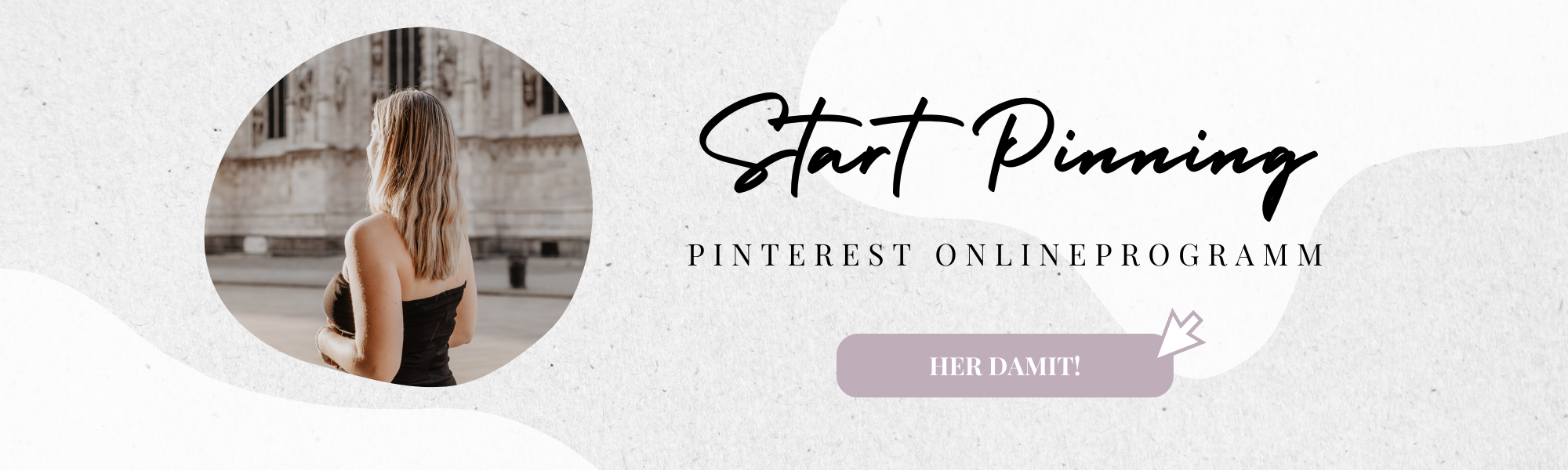
DEINE NÄCHSTEN SCHRITTE MIT PINTEREST
Start Your Biz
- Community, um deine Selbstständigkeit erfolgreich zu starten!
- Vorlagen, Masterclasses, Coworking und Q&A Calls
- Für einen Starter Preis!
Start Pinning
- Pinterest Onlinekurs
- Vorlagen, tiefgehender Input zu Pinterest Marketing
- Für dich, wenn du mit Pinterest Marketing erfolgreich starten möchtest
1:1 Unterstützng
- Du hast keine Zeit oder Lust dich um dein Pinterest Marketing zu kümmern?
- Benötigst eine komplette Strategie?
- Und eine komplette Überarbeitung deines Accounts?